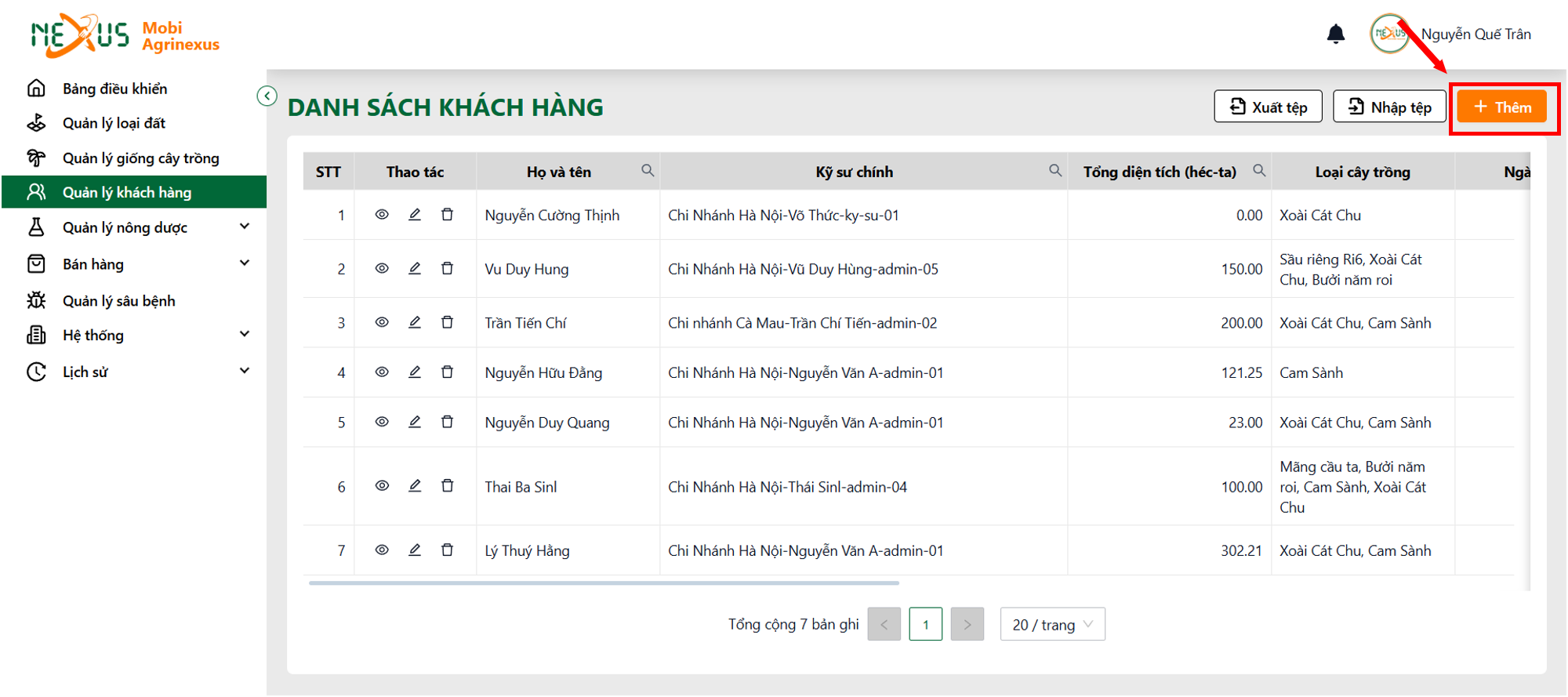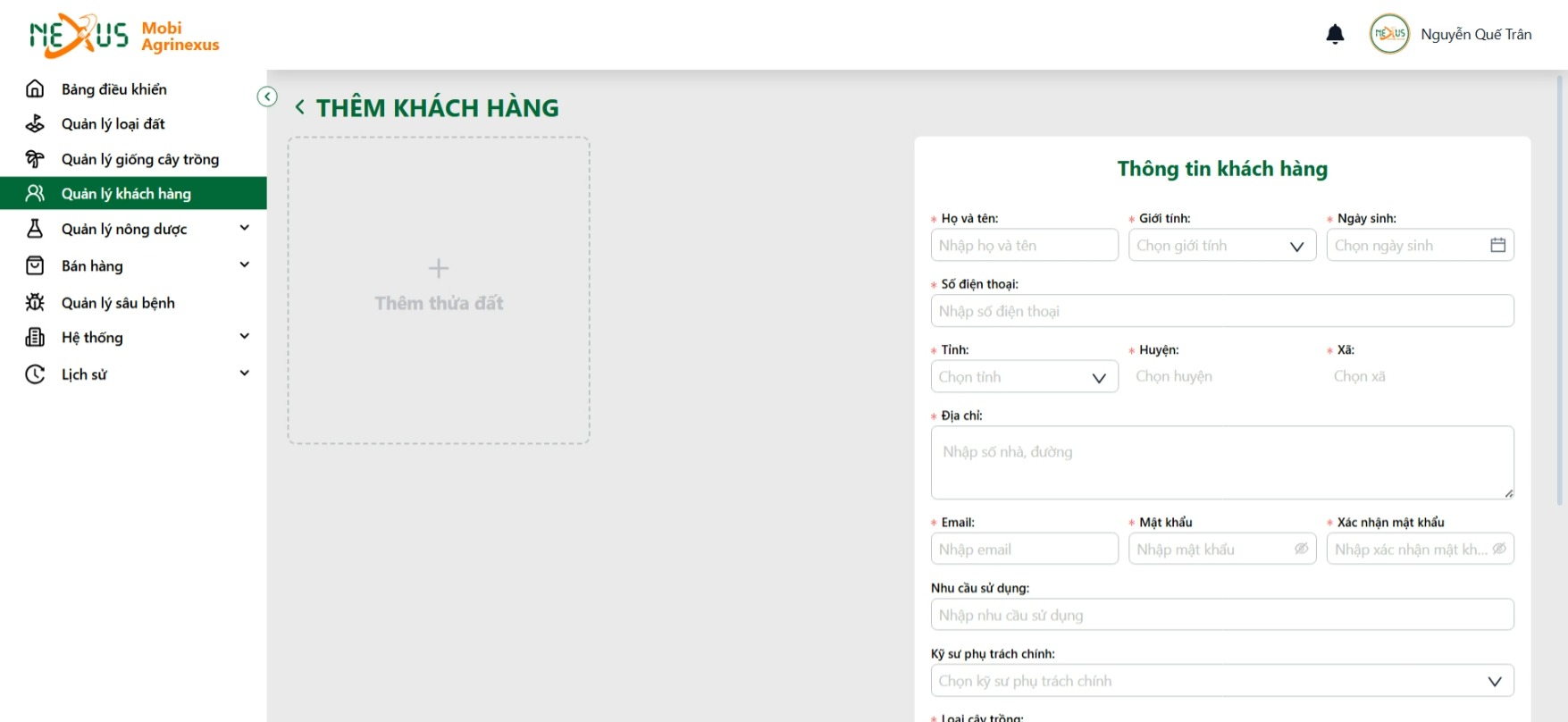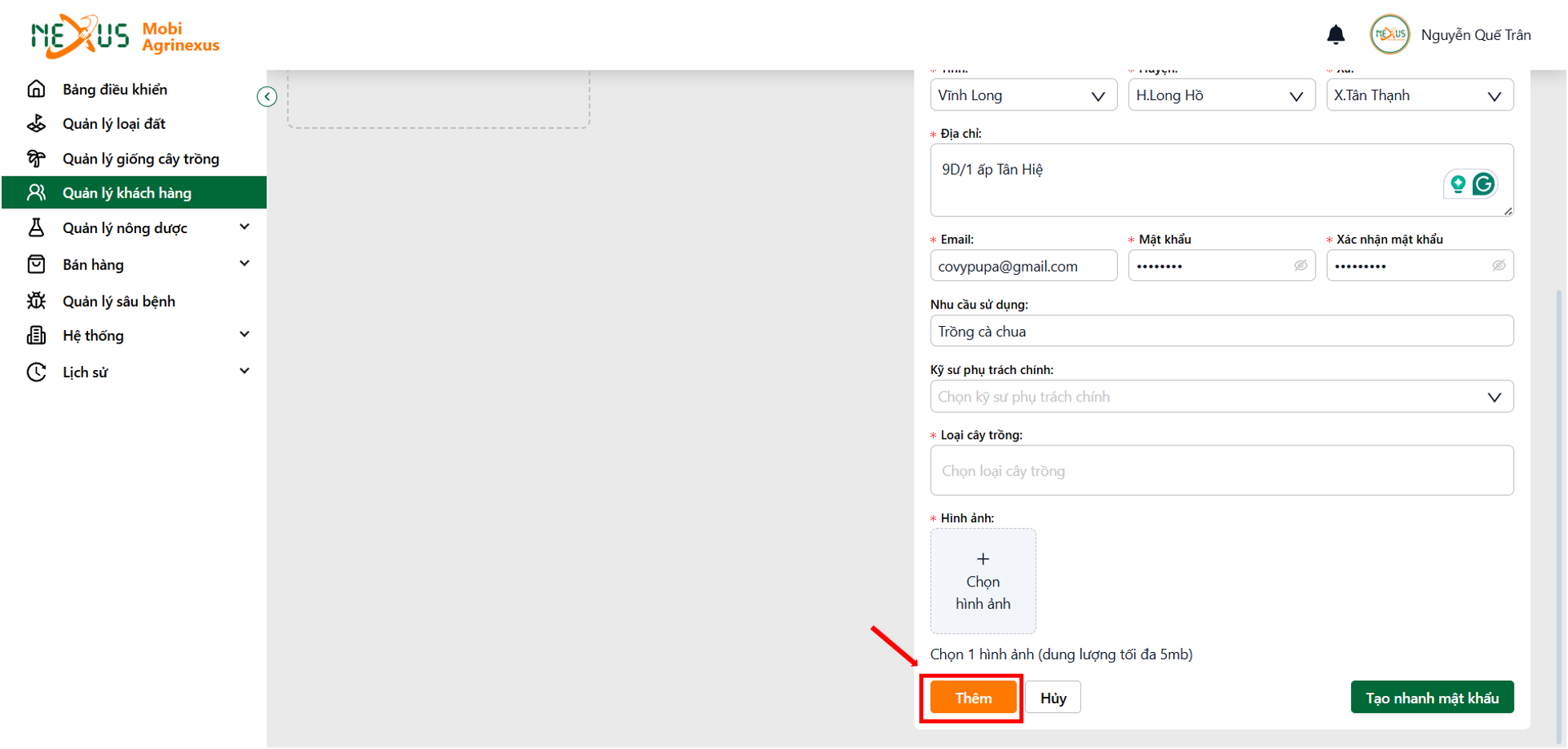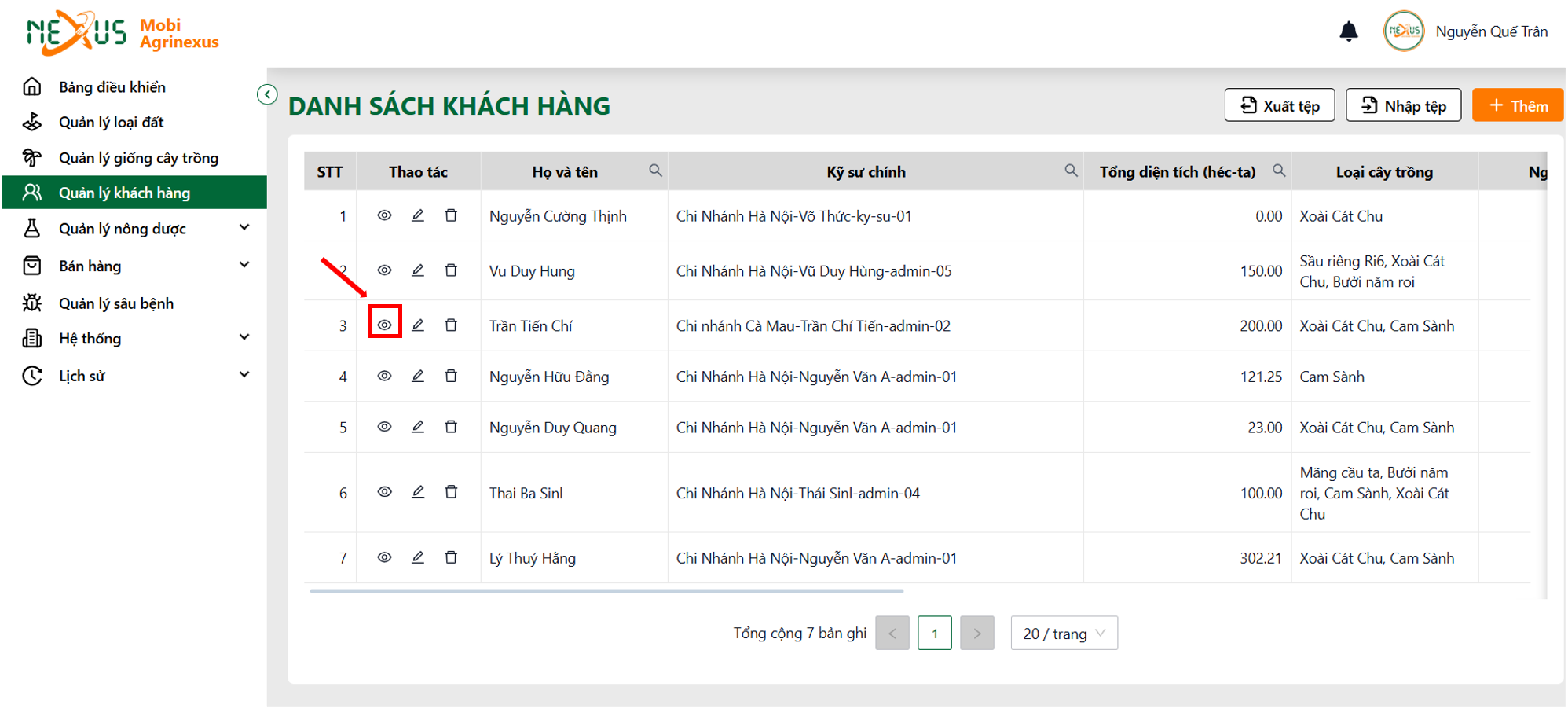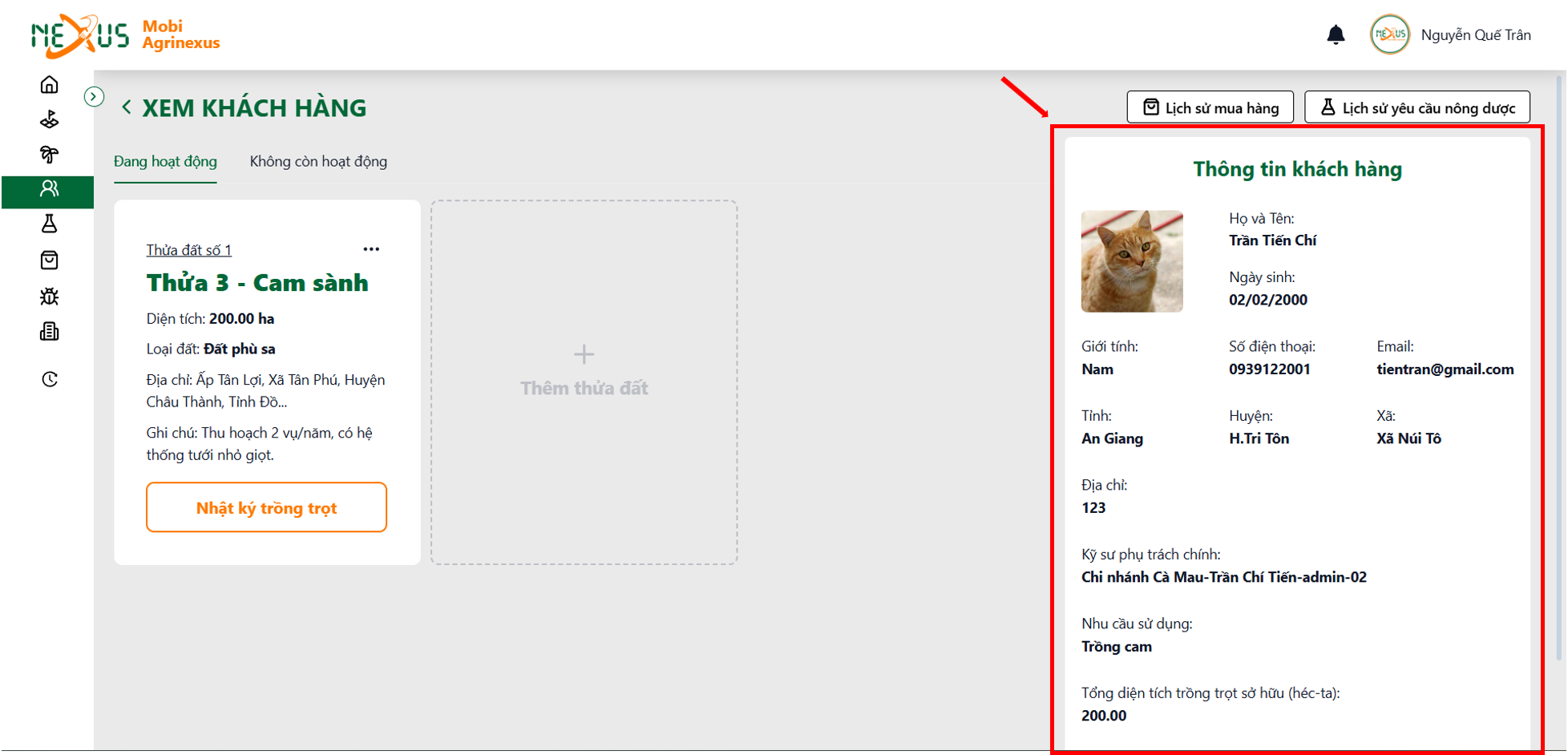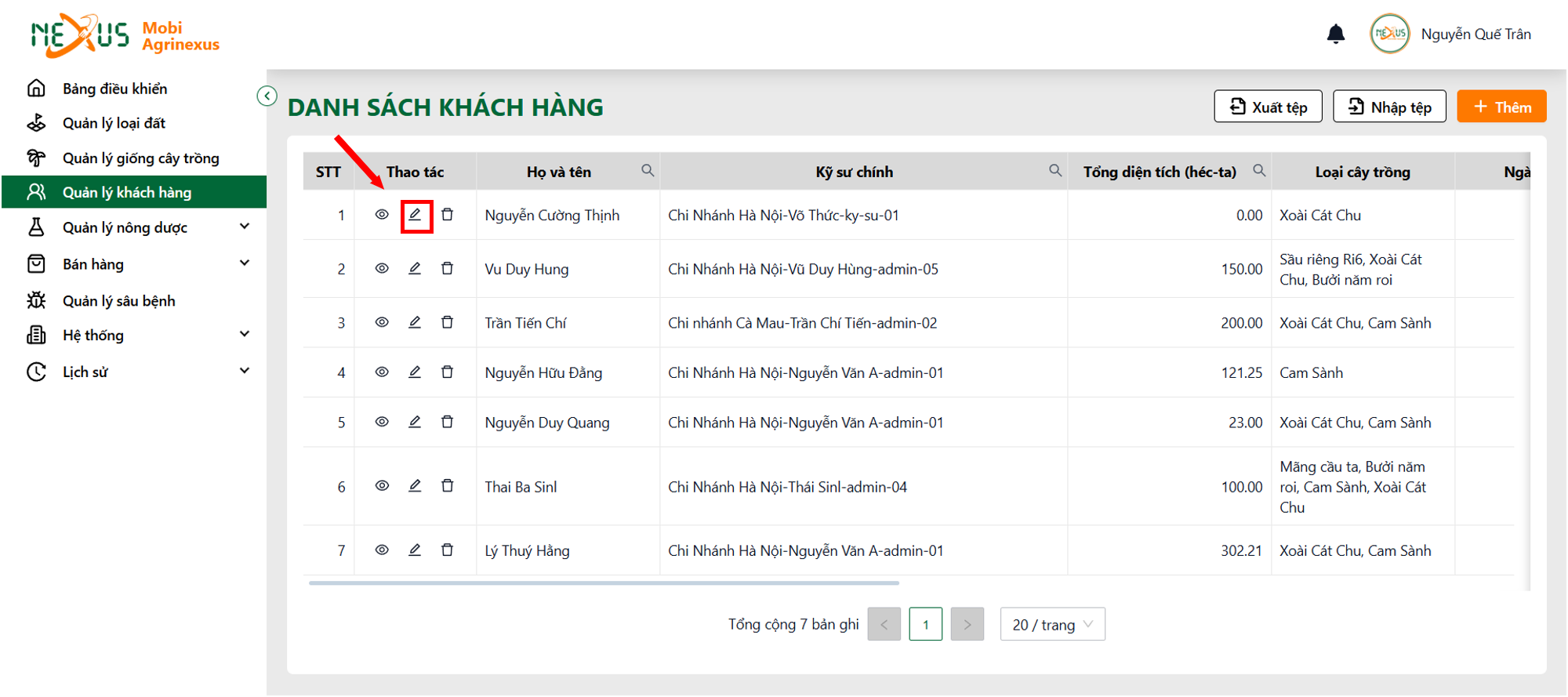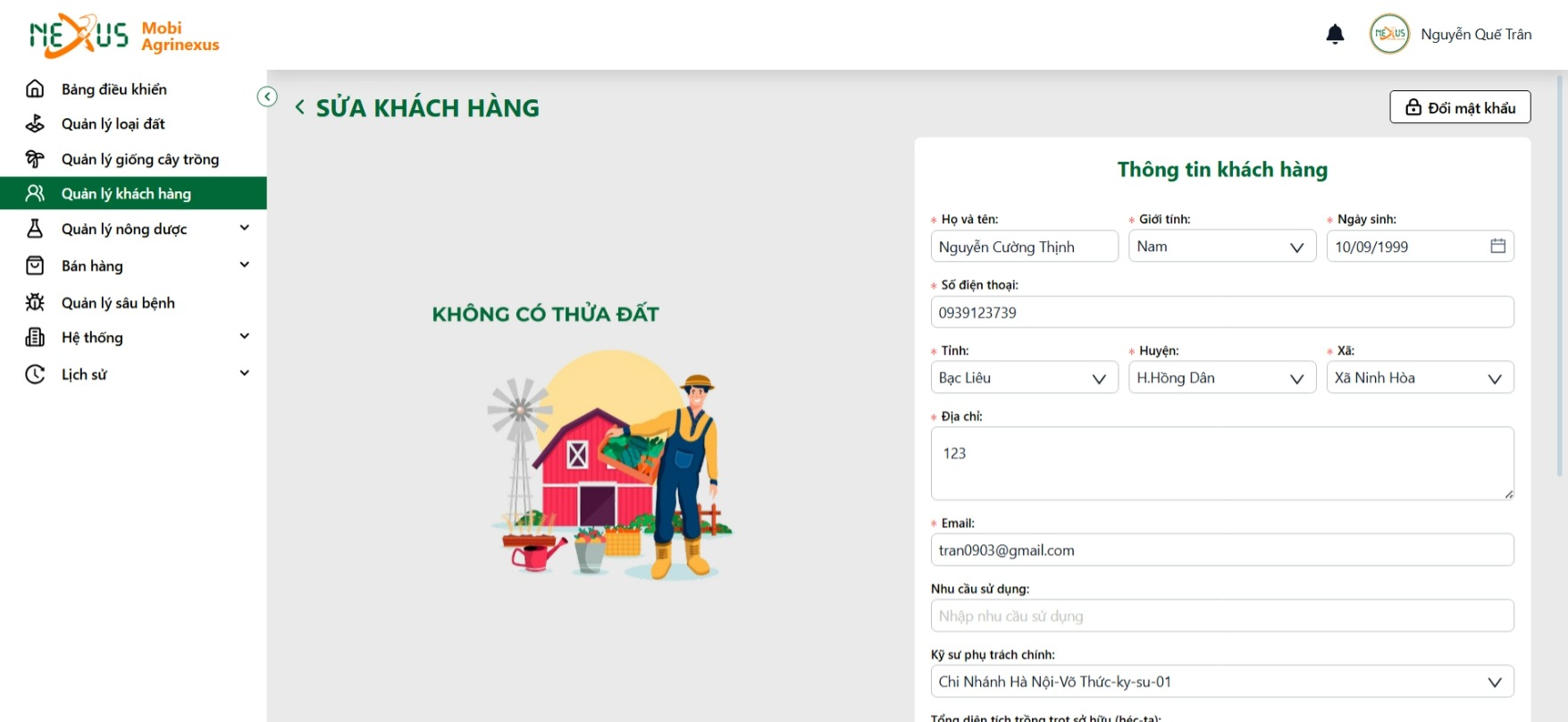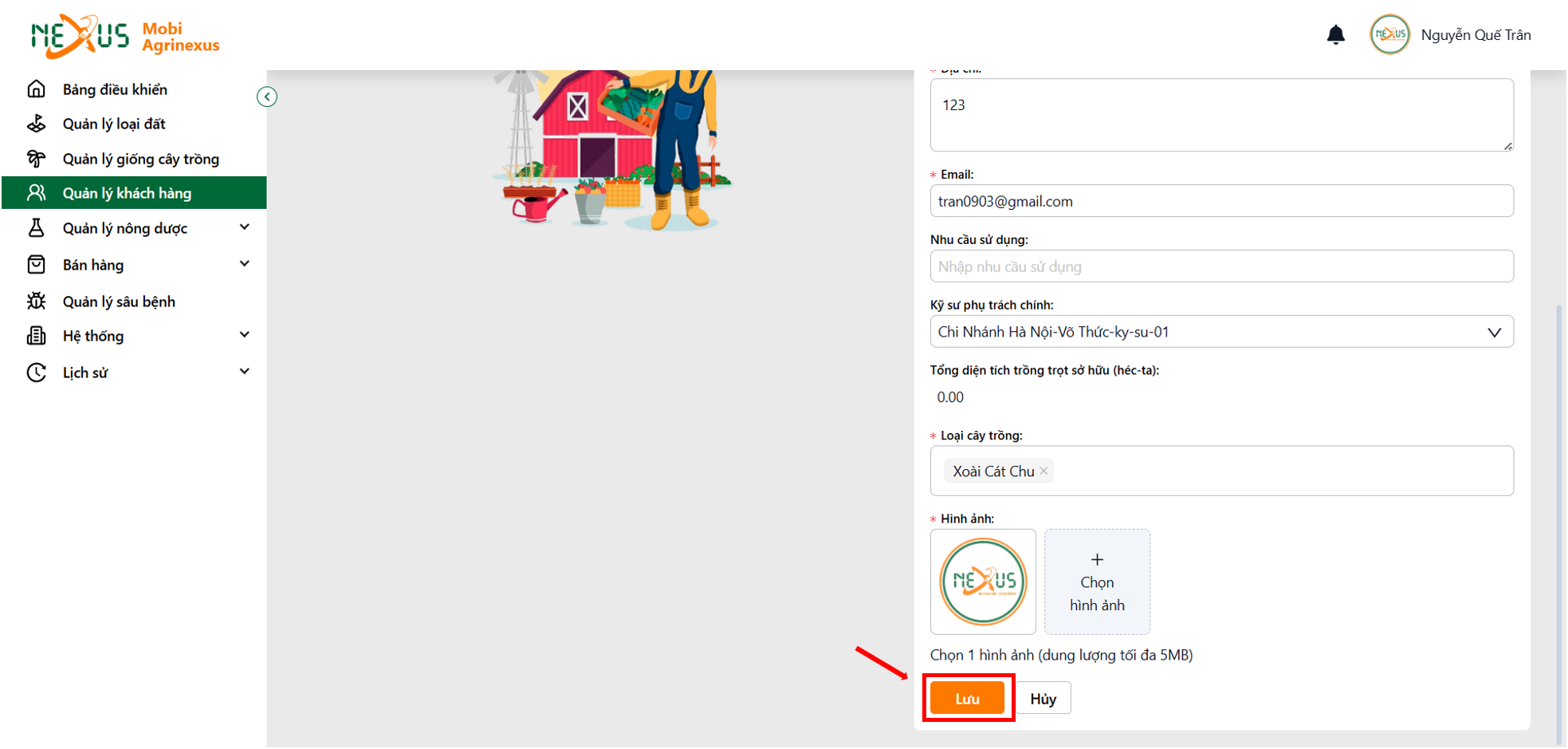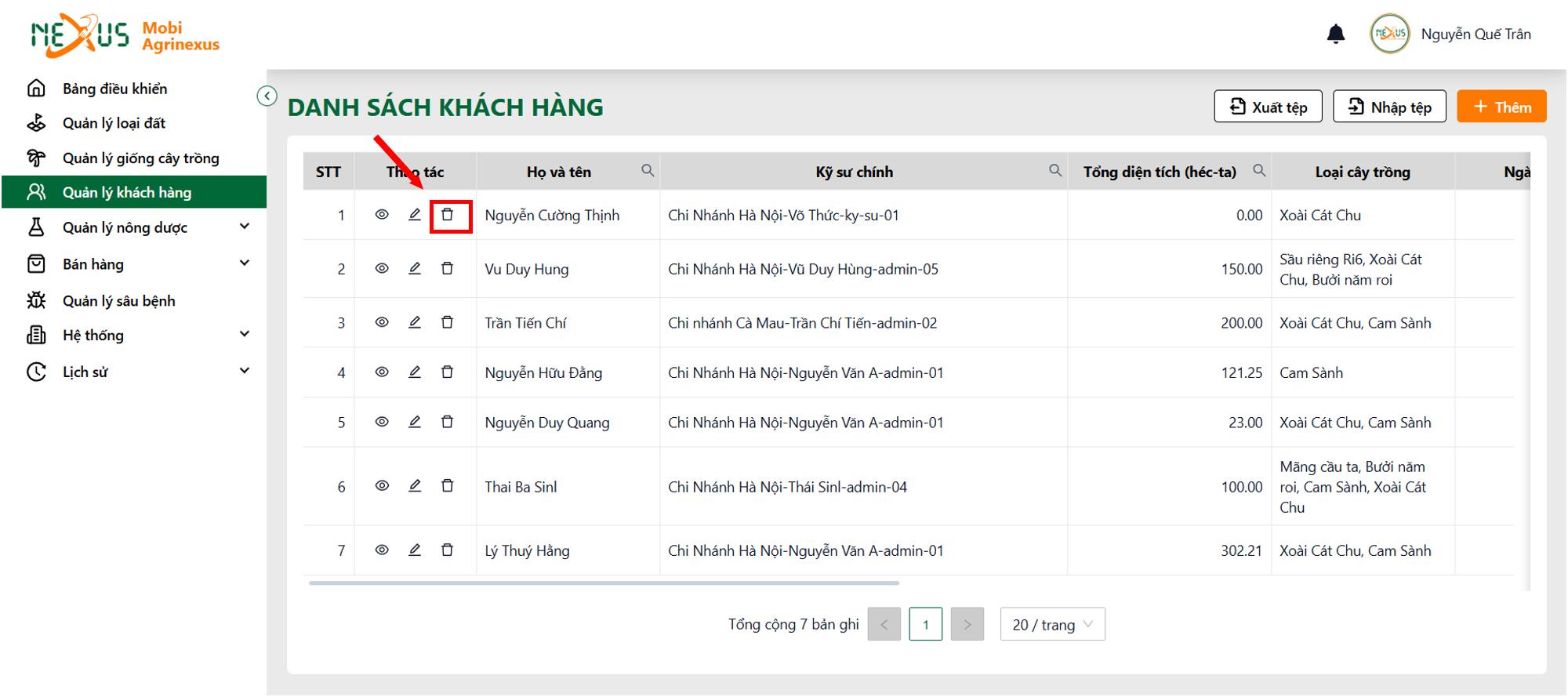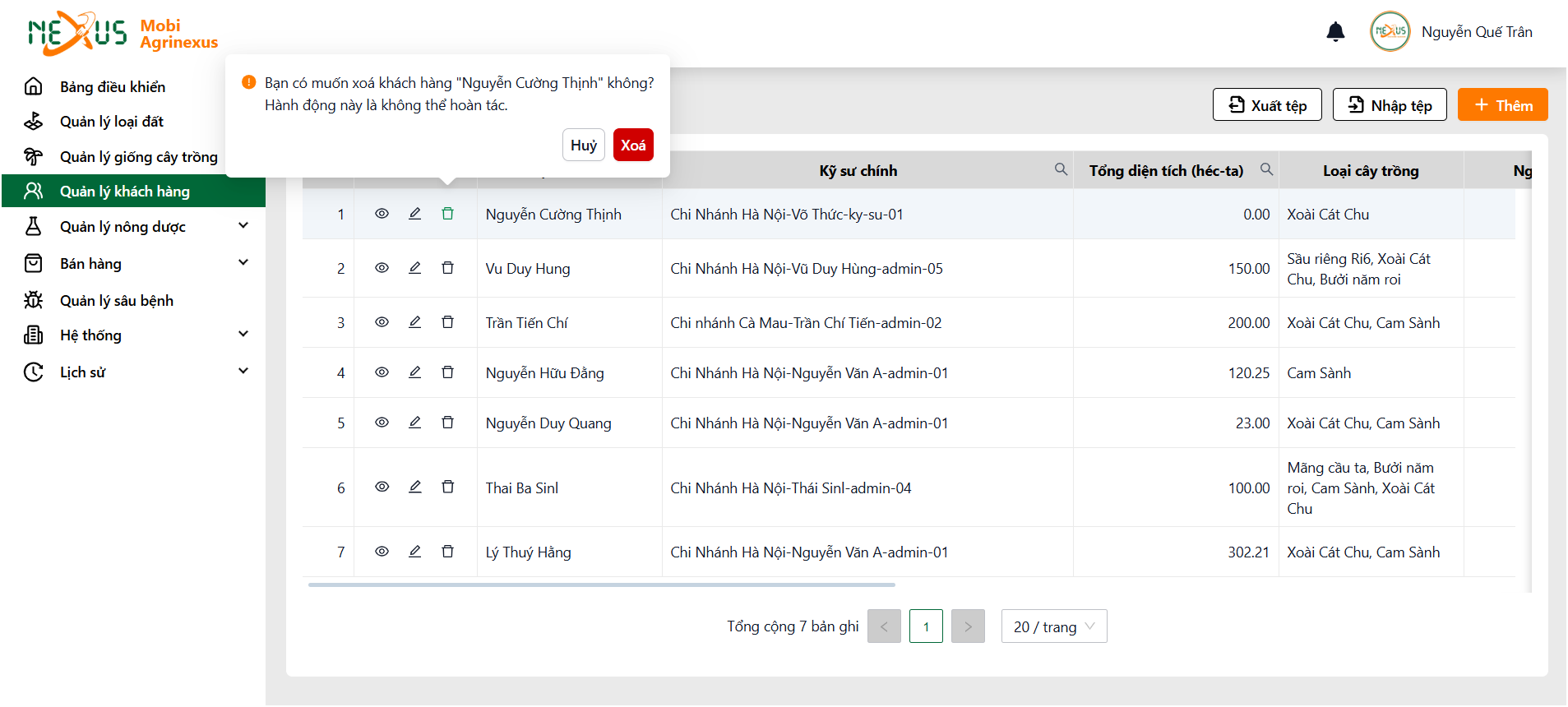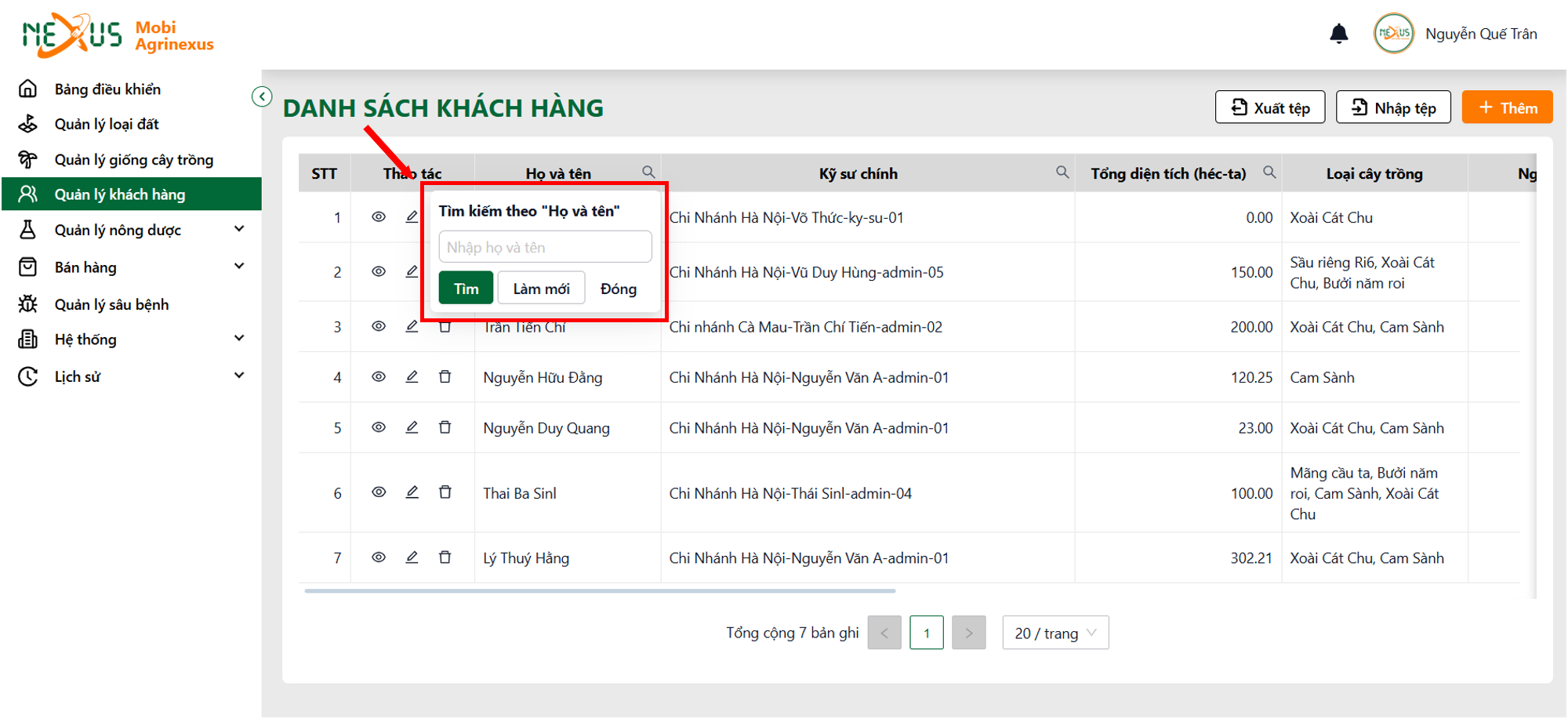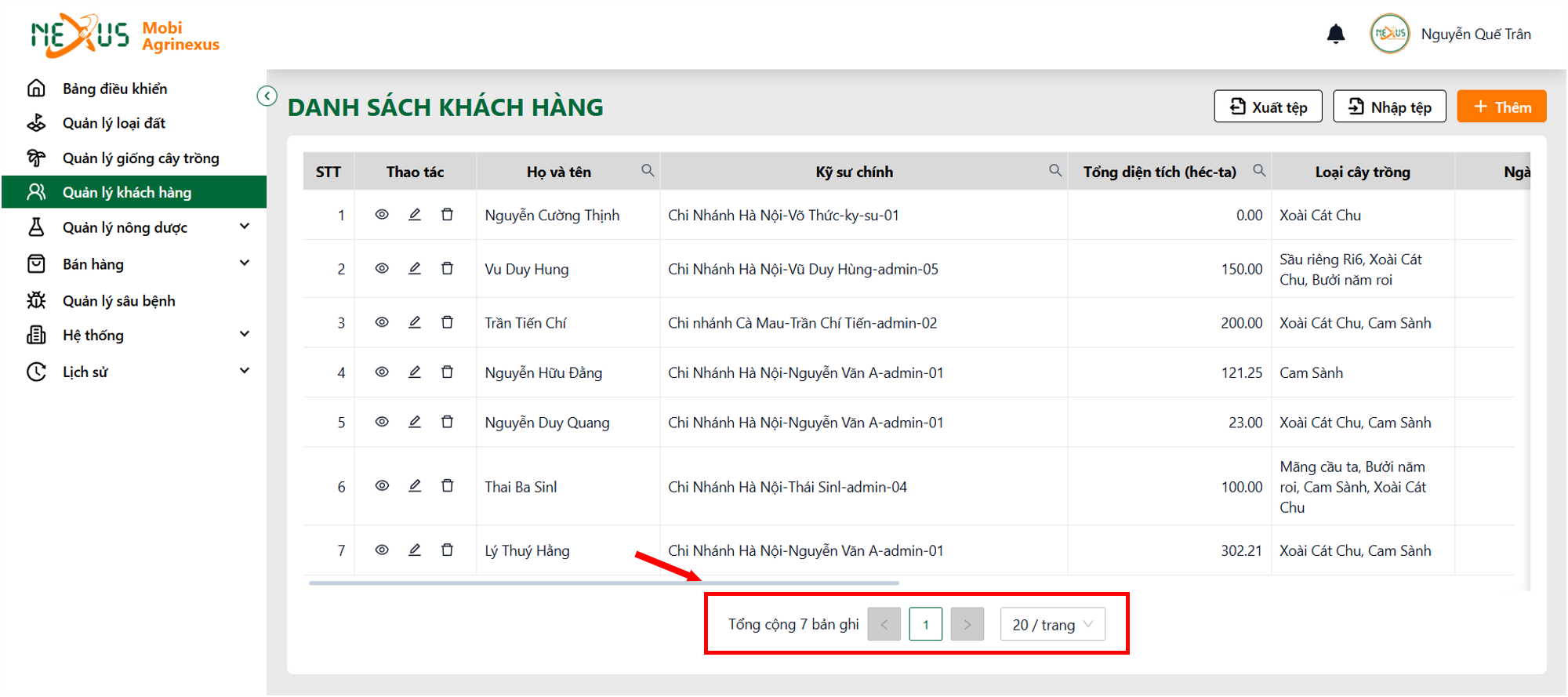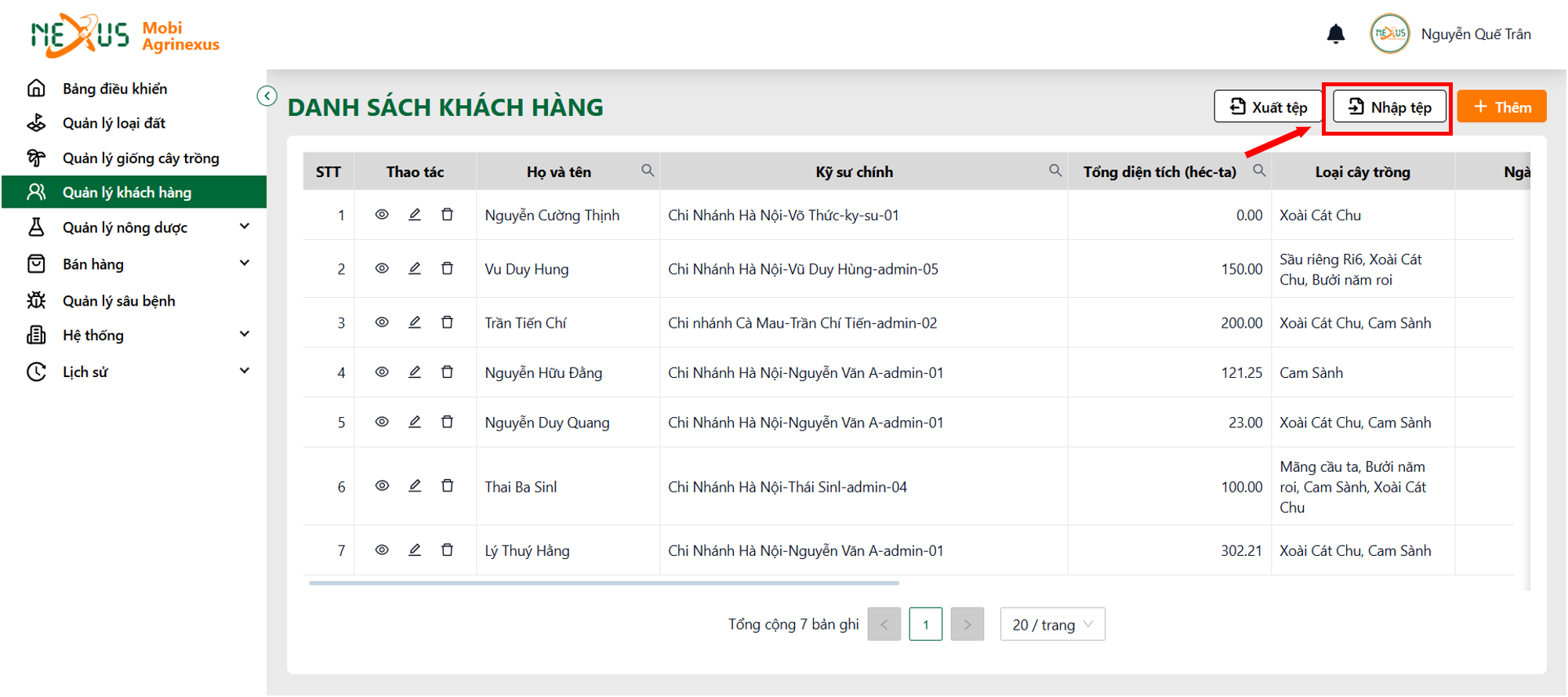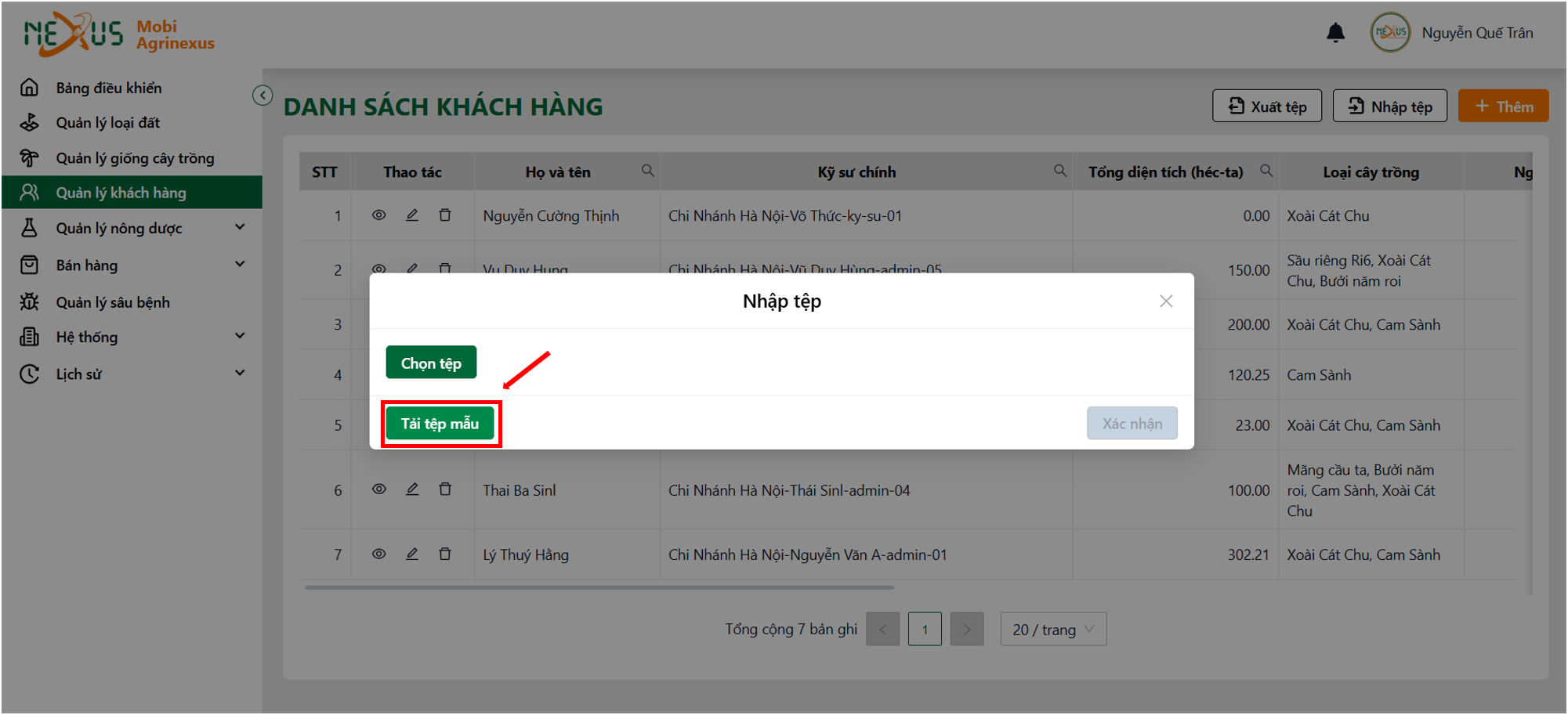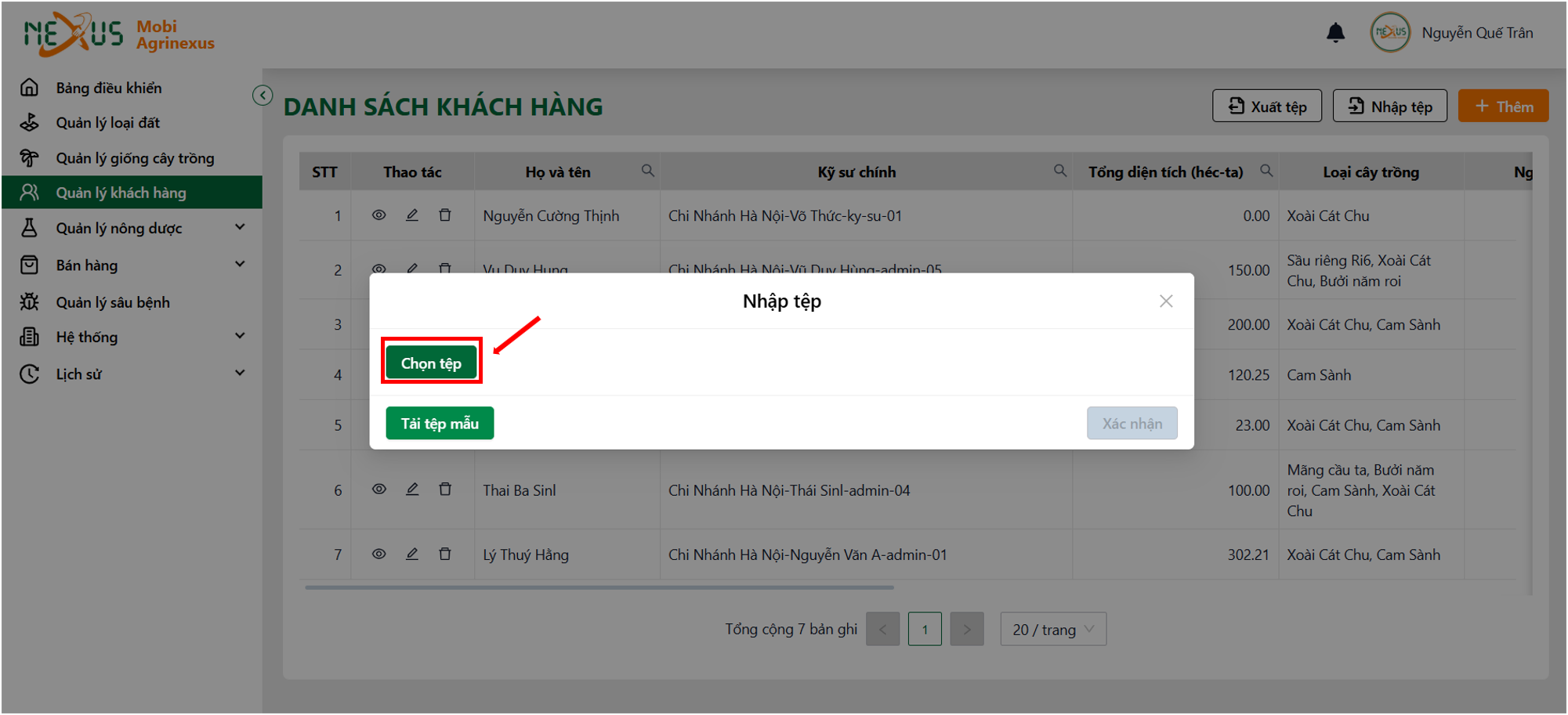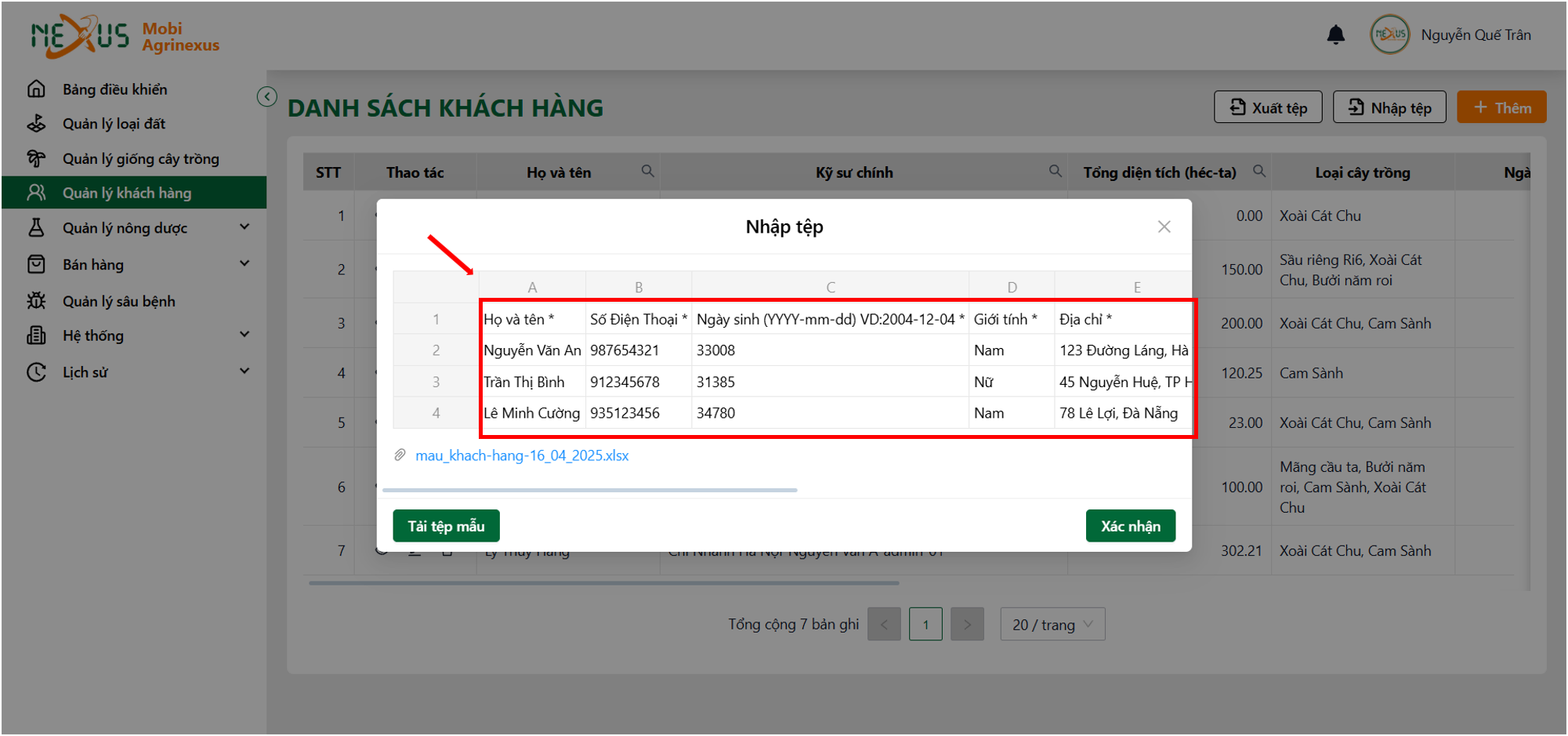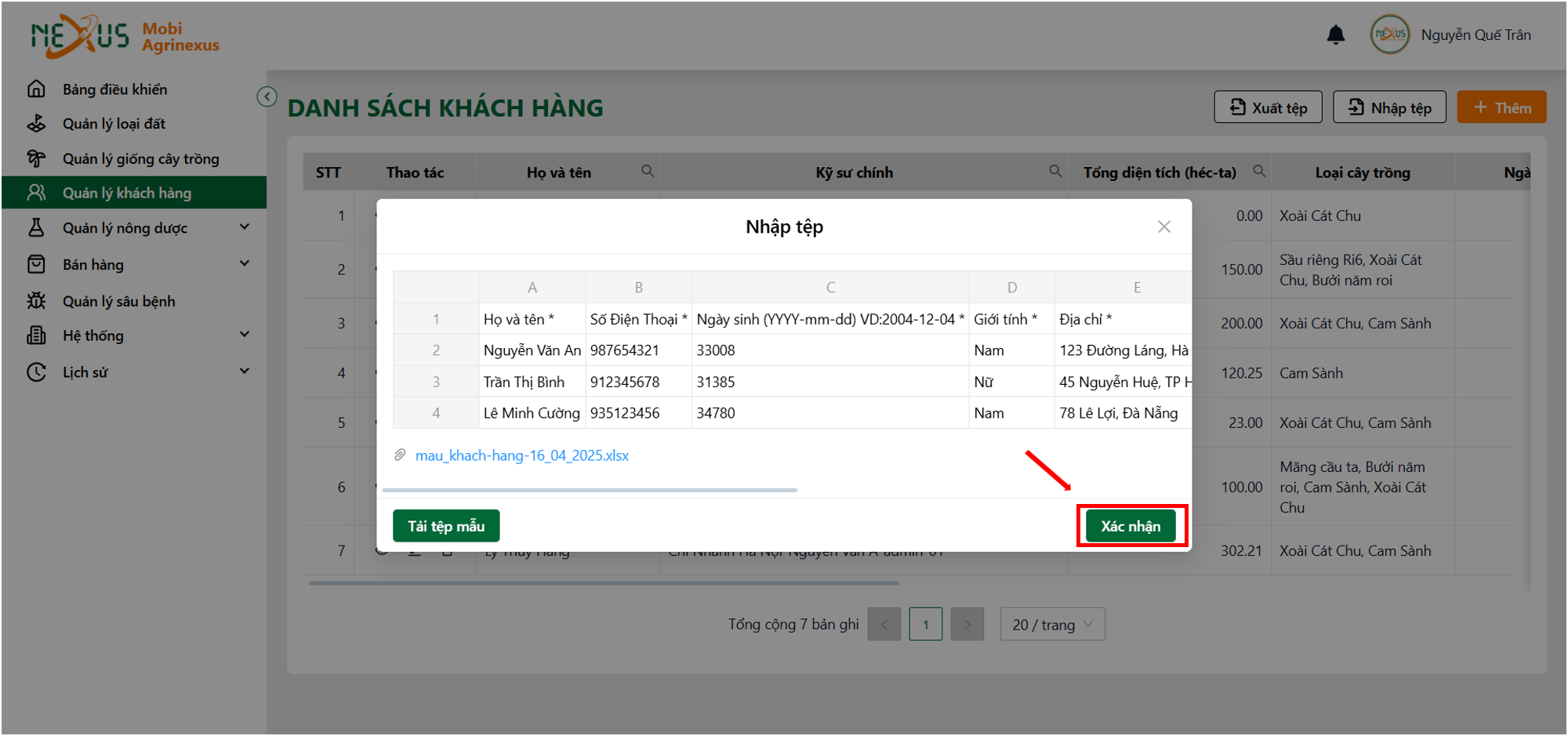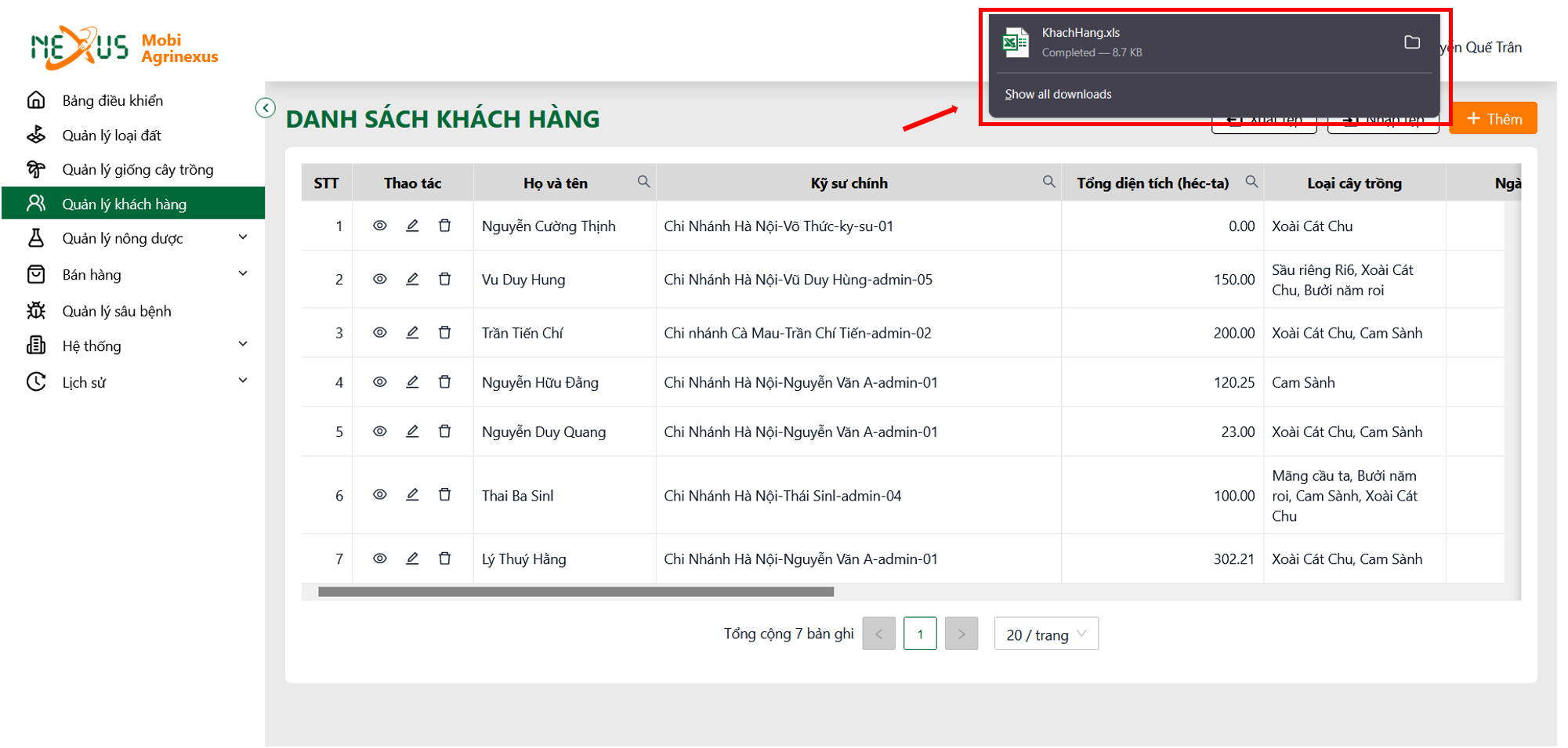Quản lý khách hàng
1. Thêm khách hàng mới:
Bước 1: Truy cập vào menu Quản lý khách hàng-> Nhấn vào nút "Thêm".
- Tại góc trên bên phải màn hình - nhấn vào nút thêm để chuyển hướng đến trang thêm khách hàng mới.
Bước 2: Nhập thông tin các trường cần thiết -> Nhấn nút "Thêm".
- Xuất hiện hộp thoại thêm khách hàng
- Sau khi nhập xong -> Nhấn nút "Thêm" ở góc dưới để thêm khách hàng mới.
🔔 Lưu ý:
+ Các trường có dấu sao ở cuối là các trường bắt buộc phải nhập.
+ Trong trường hợp người dùng chưa suy nghĩ ra mật khẩu, họ có thể chọn nút  .
.
Người dùng cũng có thể thêm thửa đất mới tại bước này nếu cần. Xem hướng dẫn tại mục Hướng dẫn quản lý thửa đất để biết thêm chi tiết.
2. Xem chi tiết khách hàng
Bước 1: Nhấn vào biểu tượng đôi mắt tại cột thao tác của khách hàng cần xem chi tiết.
Bước 2: Thông tin chi tiết của khách hàng sẽ hiển thị bên phải màn hình.
🔔 Lưu ý: Tại mục chi tiết khách hàng, người dùng có thể:
+ Quản lý thửa đất (xem Hướng dẫn quản lý thửa đất).
+ Quản lý nhật ký trồng trọt (xem Hướng dẫn quản lý nhật ký trồng trọt).
+ Quản lý lịch sử mua hàng (xem Hướng dẫn quản lý lịch sử mua hàng).
+ Quản lý yêu cầu nông dược (xem Hướng dẫn quản lý lịch sử yêu cầu nông dược).
3. Chỉnh sửa khách hàng
Bước 1: Chọn biểu tượng chỉnh sửa.
- Nhấn vào biểu tượng chỉnh sửa tại cột thao tác của khách hàng cần cập nhật.
Bước 2: Cập nhật thông tin tại hộp thoại chỉnh sửa.
- Màn hình hiển thị thông tin khách hàng hiện có.
- Chỉnh sửa các thông tin cần chỉnh sửa -> Nhấn nút "Lưu".
4. Xóa khách hàng
Bước 1: Chọn biểu tượng xóa tại cột thao tác trên dòng khách hàng cần xóa.
Bước 2: Chọn "Xóa" trên hộp thoại xác nhận.
5. Tìm kiếm thông tin
- Chọn vào biểu tượng kính lúp gần tiêu đề của tên cột trên bảng -> xuất hiện hộp thoại tìm kiếm.
- Nhập nội dung cần tìm kiếm -> Nhấn nút "Tìm"
- Nhấn vào nút "Làm mới" để hoàn tác tìm kiếm
- Nhấn "Đóng" để kết thúc hộp thoại tìm kiếm
6. Chức năng phân trang
- Di chuyển đến khu vực phía dưới màn hình -> Chọn trang cần di chuyển đến
7. Nhập Excel
Bước 1: Nhấn vào nút "Nhập Excel" ở góc trên bên phải màn hình.
Bước 2: Hộp thoại nhập tệp sẽ xuất hiện, người dùng có thể tải tệp mẫu Excel để điền đúng định dạng bằng cách nhấp vào nút "Tải tệp mẫu".
Bước 3: Sau khi điền đầy đủ thông tin vào tệp mẫu, nhấn nút "Chọn tệp" để chọn tệp từ thiết bị.
Bước 4: Hệ thống sẽ hiển thị thông tin tóm tắt của tệp trên màn hình để người dùng kiểm tra lại.
Bước 5: Nhấn "Xác nhận" ở góc phải màn hình để hoàn tất quá trình nhập liệu.
🔔 Lưu ý: Hệ thống sẽ chỉ chấp nhận file đúng định dạng và không chứa lỗi dữ liệu.
8. Xuất Excel
Bước 1: Nhấn vào nút xuất Excel phía trên góc phải màn hình.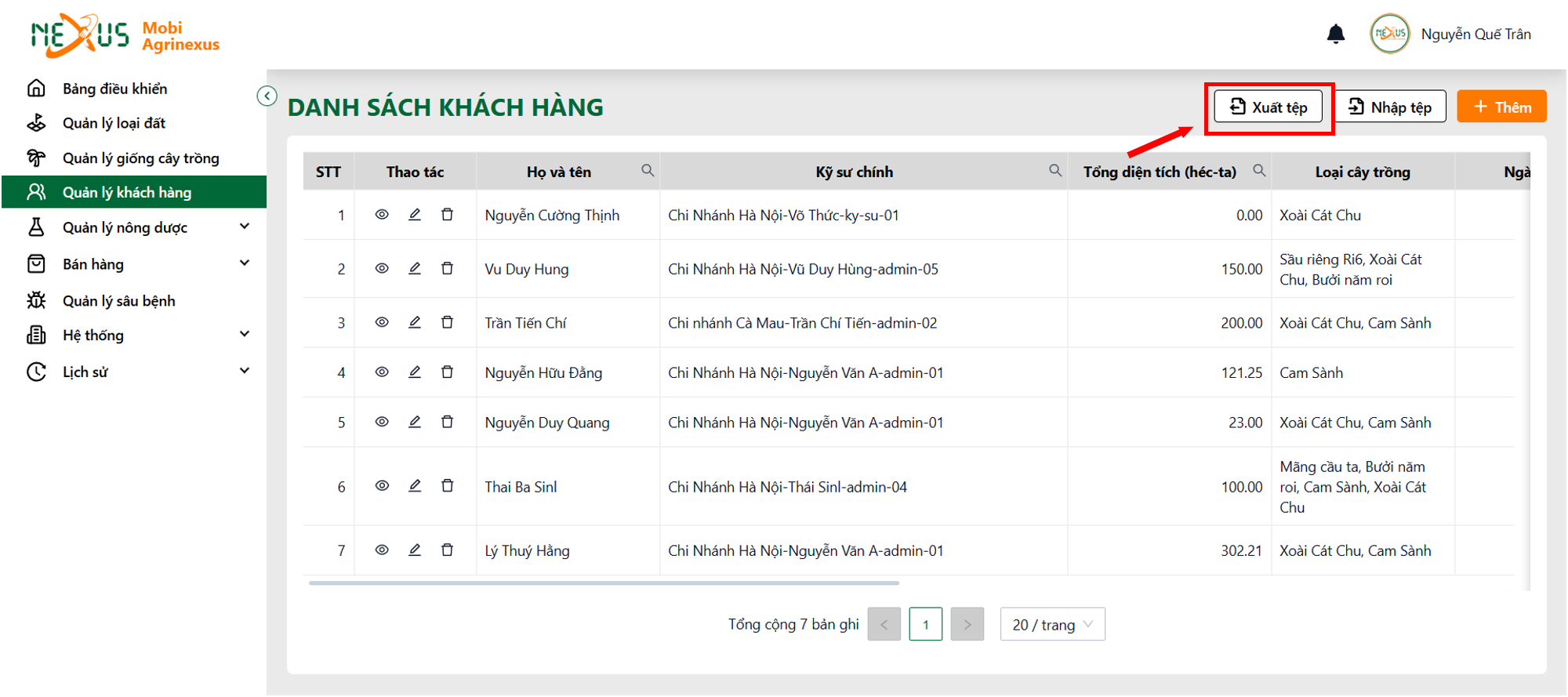
Bước 2: File sẽ được tự động tải về thiết bị người dùng.